小米手机5种刷机方法图解
小米深度刷机方法

适用机型备份Fastboot 模式刷机Fastboot 模式进入方法刷机步骤深度刷机小米Note2小米MIX小米手机5s小米手机5s Plus红米手机3S/3X小米Max红米Note3 全网通小米手机5小米手机4S小米手机4C红米手机2A小米Note系列红米手机2,红米2A高配版红米Note4G 双卡版红米手机3红米Note4G 单卡版小米手机4红米手机1S 联通/电信版小米手机3小米手机2A小米手机2/2S注意与提醒更新记录2016-10-25 高通平台联芯平台及英特尔平台系列产品刷机指南V07变更内容:新增小米Note2,小米MIX 的深度刷机方法概述内容介绍此文档主要介绍非 MTK 平台的小米手机、红米手机的刷机方法,主要分为两种,Fastboot 模式刷机,深度刷机。
适用机型小米手机 全系列,红米手机1S 联通/电信,红米Note4G版,红米Note3 全网通,红米手机2,红米手机3。
备份在刷机之前一定要确保用户资料的有效备份根据用户的不同情况可以引导或者帮助用户完成资料备份。
云备份:通过小米账户备份通讯录、短信以及照片,对于上述的重要资料最稳妥的备份方式,因为基于云技术,在备份安全性和易用性上表现最优,资料上传成功后,登录小米云官网确认资料完整性,网址为:/本地备份:通过手机“备份和重置”的备份功能备份系统设置、账号和程序数据,但是由于备份文件保存在无法拆取 SD 卡的手机内部储存,单独存放在手机内部在刷机动作后会有一定的风险,所以应该尽量引导客户将备份文件保存在客户的电脑本地空间。
Fastboot 模式刷机适用机型:小米手机1,小米手机2/2S,小米手机3,小米手机4,小米Note,红米1S 联通/电信,红米2/2A,红米Note4G版,小米平板。
系统要求:Windows 7 64位使用工具:MiFlash,工具版本要求 20160401 及其之后的版本下载地址:FTP 路径:/mihome/【手机类网点】/6.【刷机工具】刷机包:MIUI 线刷包下载方式:使用 DT 工具更新下载,注意每天及时检查更新刷机包Fastboot 模式进入方法同时按住手机音量下键 + 电源键即可进入,进入后手机进入如下界面注意:小米平板2如果使用此方法无法进入 fastboot 模式,可以按住音量上+音量下+电源键,进入 DNX 模式,DNX 模式界面为白米 MI logo,左上角有一串黄色英文“DNX FASTBOOT MODE”,在刷机时,小米平板2 会自动跳转到 fastboot 模式刷机步骤打开 Miflash 刷机工具,点击“浏览”在弹出的选择界面中选择到机型对应的刷机包,然后在工具下方选择清空或者保留数据(注意:因 MIUI 版本更新的原因,其中“清除用户数据”和“保留所有数据”可能有一个选择之后刷机会 0S 报错,这种情况仅选择其中一个即可)将进入到 Fastboot 模式的手机连接至 PC,连接成功后,点击“刷新”,可以看到工具界面会刷新出连接到的设备,然后点击“刷机”当进度条后面提示“操作成功完成”即表示设备已刷机完成,断开连接等待开机即可深度刷机适用机型:小米手机 全系列,红米手机1S 联通/电信,红米Note4G版,红米Note3 全网通,红米手机2,红米手机3系统要求:Windows 7 64位使用工具:MiFlash,工具版本要求 20160401 及其之后的版本下载地址:FTP 路径:/mihome/【手机类网点】/6.【刷机工具】刷机包:MIUI 线刷包下载方式:使用 DT 工具更新下载,注意每天及时检查更新刷机包刷机方法:深度刷机的刷机方法与 fastboot 模式基本相同,其中差别在于进入深度刷机模式的设备连接到 PC 后,Miflash 工具会刷新出 COM 口,而且深度刷机会清除所有数据,工具下方的清除模式选择无效,请一定注意小米Note2首先将手机关机,打开电池盖,取下后壳组件,然后用镊子短接下图中的两个触点,然后通过数据线连接上电脑,在电脑端,计算机-管理-设备管理器中可以看到手机进入深度刷机模式的端口,最后打开刷机工具,选好刷机包即可刷机,操作如图所示:小米MIX首先将手机关机,打开电池盖,取下后壳组件,然后用镊子短接下图中的两个触点,然后通过数据线连接上电脑,在电脑端,计算机-管理-设备管理器中可以看到手机进入深度刷机模式的端口,最后打开刷机工具,选好刷机包即可刷机,操作如图所示:小米手机5s首先将手机关机,打开电池盖,然后用镊子短接下图中的两个触点,然后通过数据线连接上电脑,在电脑端,计算机-管理-设备管理器中可以看到手机进入深度刷机模式的端口,最后打开刷机工具,选好刷机包即可刷机,操作如图所示:小米手机5s Plus首先将手机关机,打开电池盖,取下后壳组件,然后用镊子短接下图中的两个点,然后通过数据线连接上电脑,在电脑端,计算机-管理-设备管理器中可以看到手机进入深度刷机模式的端口,最后打开刷机工具,选好刷机包即可刷机,操作如图所示:红米手机3S/3X红米手机3S/3X 支持音量上下键的方法进入深刷模式。
小米刷机教程
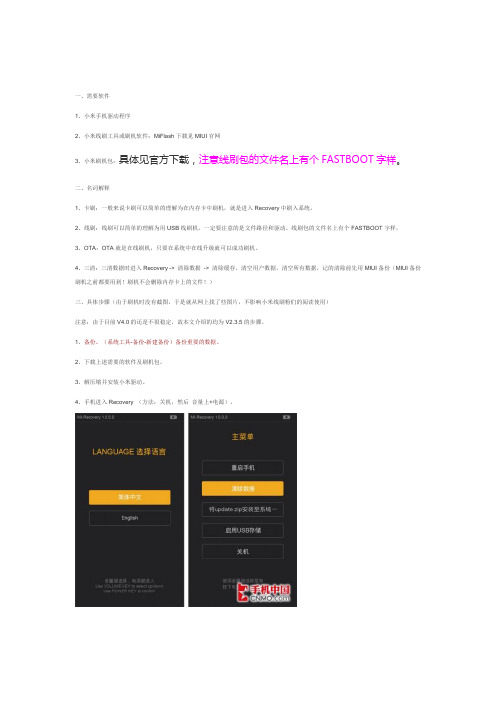
一、需要软件1、小米手机驱动程序2、小米线刷工具或刷机软件:MiFlash下载见MIUI官网3、小米刷机包:具体见官方下载,注意线刷包的文件名上有个FASTBOOT字样。
二、名词解释1、卡刷:一般来说卡刷可以简单的理解为在内存卡中刷机,就是进入Recovery中刷入系统。
2、线刷:线刷可以简单的理解为用USB线刷机,一定要注意的是文件路径和驱动。
线刷包的文件名上有个FASTBOOT字样。
3、OTA:OTA就是在线刷机,只要在系统中在线升级就可以成功刷机。
4、三清:三清数据时进入Recovery -> 清除数据-> 清除缓存,清空用户数据,清空所有数据,记的清除前先用MIUI备份(MIUI备份刷机之前都要用到!刷机不会删除内存卡上的文件!)三、具体步骤(由于刷机时没有截图,于是就从网上找了些图片,不影响小米线刷粉们的阅读使用)注意:由于目前V4.0的还是不很稳定,故本文介绍的均为V2.3.5的步骤。
1、备份。
(系统工具-备份-新建备份)备份重要的数据。
2、下载上述需要的软件及刷机包。
3、解压缩并安装小米驱动。
4、手机进入Recovery (方法:关机,然后音量上+电源)。
5、手机三清(方法:Recovery -> 清除数据-> 清除缓存,清空用户数据,清空所有数据)。
6、手机关机。
7、手机进入FASTBOOT(方法:米键+音量下+电源)。
8、解压刷机包并复制文件夹所在路径。
9、用USB线连接电脑。
10、解压MiFlash并双击MiFlash.exe,将上面复制的路径粘贴到下图方框内,点击Refresh,刷机程序会自动识别手机,点击Flash开始刷机。
11、刷完之后会提示操作成功,完成正常时间约在300-500s 之间,成功后手机会自动重启。
12、重复上述第4、5和6步进行手机三清。
13、手机重启并恢复备份的数据(系统工具-备份-选定备份项目-开始恢复)。
详细步骤:图是以前的V5一样刷只是下载的包不同而已。
小米手机通用详细图文刷机教程(四):刷入第三方系统

小米手机通用详细图文刷机教程(四):刷入第三方系统前言:本教程共有四章,因为太长了所以写分开了,而且可以针对不同进度的人看, 看的顺序一,二然后三和四顺序随意。
1.小米手机通用详细图文刷机教程(一):解锁bootloader2.小米手机通用详细图文刷机教程(二):刷入第三方recovery3.小米手机通用详细图文刷机教程(三):线刷官方包,还原系统4.小米手机通用详细图文刷机教程(四):刷入第三方系统刷机有风险,操作需谨慎,文章写的很啰嗦,因为尽可能的做到白话文,对着操作就好。
慌忙之中写的,可能有些地方有问题,还请各位见谅指正。
教程开始•进入recovery手机拷贝第三方系统包到内存任意文件夹,你要记住。
确保已经备份了资料了,没有的请备份先。
手机彻底关机,然后按住音量加键,再按住电源键等待开机出现小米logo 以后4秒样子全部松开等待进入第三方recovery。
或者中文界面•点击wipe或者清除滑动清除,然后点击返回按钮回到之前的主页•点击Install 或者安装然后选择你放r第三方系统包的文件夹,并且找到文件,点击选择。
我这里演示选择了一个卡刷用于root 的文件作为演示,你自己选择你的第三方系统包。
这个界面不管中文还是行为,你都懂得就是活动下面那个剪头然后等待他走进度。
期间不要管他,等他走完了,会有提示可以选择重启系统,或者Reboot 。
如果你已经按照之前的教程做过格式化data操作,你就可以点击重启手机了。
然后等待手机重启进系统,可能第一次开机比较慢。
格式化data分区的操作只需要做一次,后面再刷机就不需要了,但是如果你重新刷了官方包,重新上锁了,又重新解锁来刷机就需要再次解锁data分区。
•格式化data分区如果你还没有做过这个步骤,请如下操作,特别注意格式化data 分区这个操作会格式化整个手机内的资料除了系统,所以记得教程开头的备份。
返回主界面,点击Wipe 或者清除,然后点击格式化data分区,或者英文的format data 然后点击确认,等待提示完成,然后点击reboot 或者重启。
小米手机恢复出厂设置方法如下

小米手机恢复出厂设置方法如下:1.首先下载小米手机三个版本的恢复包(当然,你是哪个版本的小米手机就现在哪个版本的包)和小米手机刷机工具。
小米手机标准版恢复包点击下载小米手机联通版恢复包点击下载小米手机电信版恢复包点击下载小米手机刷机工具下载完小米手机的恢复包和小米手机刷机工具后,把小米手机关机,同时按住小米手机音量键下+电源键+米键进入Fastboot模式,然后用USB连接电脑。
2.把你下载小米手机恢复包解压后,找到它的路径,并且复制路径。
如下图所示。
3.把下载的小米手机刷机工具解压,打开MiFlash.exe将复制的内容粘贴到下图的蓝色区域位置。
点击黄色圈选的Refresh按钮。
刷机工具就会识别小米手机,点击红色圈选Flash 按钮开始小米手机刷机。
4.出现下图表示小米手机恢复出厂设置刷机成功,这时只需耐心等待小米手机自带开机即可。
开机后你的小米手机就恢复出厂设置了。
小米手机的恢复出厂设置的方法就如上所说,小米手机电信版,小米手机标准版,小米手机联通版都可通过上述方法恢复出厂设置,唯一的不同点就是他们所用恢复包不同。
关注小米手机频道,了解小米手机更多刷机教程1.下载刷机完整包和工具包(MiFlash刷机工具点击下载下载请留意参考资料),下载完成后将工具包解压。
2.关机状态下同时按住音量下+米键+电源键(音量下+电源),进入Fastboot模式,如图:3.完整包下载完成之后解压,复制完整地址栏地址如下图:4.下载MiFlash刷机工具之后解压,打开MiFlash.exe将复制的内容粘贴到蓝色区域位置。
点击黄色圈选部分Refresh,刷机程序会自动识别手机,点击红色圈选部分Flash开始刷机。
5.然后等待,如下图表示已经刷机成功,完成之后手机会自动开机。
【我爱刷机】史上最全小米官方刷机教程
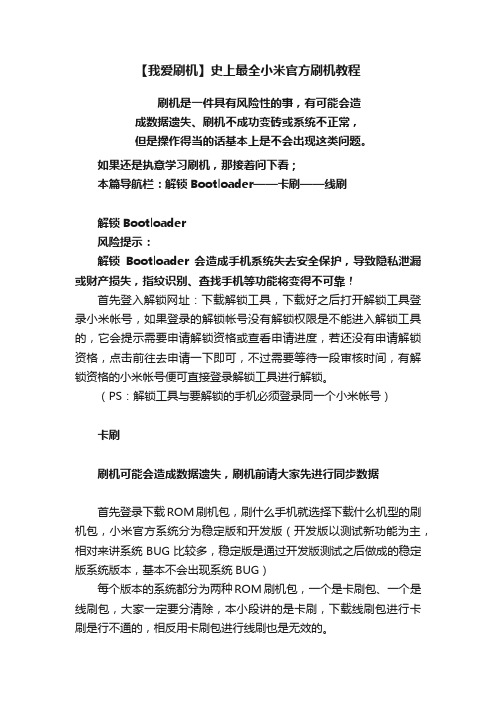
【我爱刷机】史上最全小米官方刷机教程刷机是一件具有风险性的事,有可能会造成数据遗失、刷机不成功变砖或系统不正常,但是操作得当的话基本上是不会出现这类问题。
如果还是执意学习刷机,那接着问下看;本篇导航栏:解锁Bootloader——卡刷——线刷解锁Bootloader风险提示:解锁Bootloader会造成手机系统失去安全保护,导致隐私泄漏或财产损失,指纹识别、查找手机等功能将变得不可靠!首先登入解锁网址:下载解锁工具,下载好之后打开解锁工具登录小米帐号,如果登录的解锁帐号没有解锁权限是不能进入解锁工具的,它会提示需要申请解锁资格或查看申请进度,若还没有申请解锁资格,点击前往去申请一下即可,不过需要等待一段审核时间,有解锁资格的小米帐号便可直接登录解锁工具进行解锁。
(PS:解锁工具与要解锁的手机必须登录同一个小米帐号)卡刷刷机可能会造成数据遗失,刷机前请大家先进行同步数据首先登录下载ROM刷机包,刷什么手机就选择下载什么机型的刷机包,小米官方系统分为稳定版和开发版(开发版以测试新功能为主,相对来讲系统BUG比较多,稳定版是通过开发版测试之后做成的稳定版系统版本,基本不会出现系统BUG)每个版本的系统都分为两种ROM刷机包,一个是卡刷包、一个是线刷包,大家一定要分清除,本小段讲的是卡刷,下载线刷包进行卡刷是行不通的,相反用卡刷包进行线刷也是无效的。
卡刷有两张方法,一种是简单的,一种是复杂,先来说说复杂的吧,这种复杂的呢需要把卡刷包重命名update.zip,然后必须把卡刷包防止在内置的SD根目录中。
以下内容被隐藏,回复本帖后可见线刷以下内容被隐藏,回复本帖后可见总结小米官方刷机教程到这就结束,其实真非常简单,只要认真看完本帖,然后一边看帖一边刷机,我保证只需一次就可以学会,最后还是提醒大家,刷机有一定风险,没有必要的话尽量不要去刷机,另外也不建议刷第三方ROM。
红米手机怎么刷机

红米手机怎么刷机
方法一:使用Recovery中Update.zip升级刷机
1、将下载好的ROM包重命名为Update.zip,并放到SD卡根目录下。
2、同样确保你的手机电量不少于65%,并使用MIUI备份功能把手机里的东西全部备份好。
3、进入Recovery模式进入“系统升级”,点菜单键,重启进入Recovery;或者在关机状态下,按音量上+电源进入Recovery模式。
4、在Recovery界面下,使用音量键选择,电源键确认。
5、选择“清除数据”,先后清除缓存、用户数据、全部数据,三项完成后回到Recovery主界面。
6、再选择“将Update.zip安装到系统一”,根据提示一步步来即可。
7、完成后回到主界面,选择“重启手机”,选择系统一就可以了,这样就完成红米刷机教程了。
8、进入新系统后,进入备份工具,把先前备份好的数据和程序还原回去就大功告成了。
方法二:使用“系统升级”功能升级刷机
1、将下载好的zip格式的ROM刷机包放到SD卡里。
2、确保手机电量不少于65%,同时使用MIUI备份功能把手机里的东西全部备份好。
3、打开“系统升级”。
4、点击菜单键,选择“选择安装包”,打开你放到SD卡里面的ROM包,确认,开始升级。
5、升级完成之后,按要求重启,即完成刷机。
感谢您的阅读,祝您生活愉快。
小米红米Note3(标准版全网通)刷机教程_救砖图解
小米红米Note3(标准版/全网通)刷机教程_救砖图解小米红米Note3(标准版/全网通)搭载高通骁龙650六核处理器,手机成砖的教程工具摆在面前都难以救回手机。
小米红米Note3(标准版/全网通)要怎么刷机呢?今天线刷宝小编给大家讲解一下关于小米红米Note3(标准版/全网通)的图文刷机教程,线刷教程和救砖教程,一步搞定刷机失败问题,跟着小编一步步做,刷机Soeasy!小米红米Note3(标准版/全网通)搭载高通骁龙650六核处理器,于2016年1月上市。
这款手机配备4000毫安电池,续航给力。
1300W后置摄像头,5.5英寸,1920*1080阳光屏,178°可视角度,性价比很高。
这款手机要怎么刷机呢?请看下面的教程。
(图1)1:刷机准备小米红米Note3(标准版/全网通)一部(电量在百分之20以上),数据线一条,原装数据线刷机比较稳定。
刷机工具:线刷宝下载刷机包:小米红米Note3(标准版/全网通)刷机包1、打开线刷宝,点击“线刷包”(如图2)——在左上角选择手机型号(小米-红米note3全网通版),或者直接搜索红米note3全网通版(图2)2、选择您要下载的包(优化版&官方原版&ROOT版:点击查看版本区别。
小编建议选择官方原版。
)3、点击“普通下载”,线刷宝便会自动把包下载到您的电脑上(如图3)。
(图3)2:解析刷机包打开线刷宝客户端——点击“一键刷机”—点击“选择本地ROM”,打开您刚刚下载的线刷包,线刷宝会自动开始解析(如图4)。
(图4)第三步:安装驱动1、线刷宝在解包完成后,会自动跳转到刷机端口检测页面,在刷机端口检测页面(图5)点击“点击安装刷机驱动”,2、在弹出的提示框中选择“全自动安装驱动”(图6),然后按照提示一步步安装即可。
(图5)(图6)第四步:手机进入刷机模式线刷包解析完成后,按照线刷宝右边的提示操作手机(图7),直到手机进入刷机模式(不知道怎么进?看这里!):(图7)第五步:线刷宝自动刷机手机进入刷机模式,并通过数据线连接电脑后,线刷宝会自动开始刷机:(图8)刷机过程大约需要两三分钟的时间,然后会提示您刷机成功(图9),您的爱机就OK啦!(图9)刷机成功后,您的手机会自动重启,启动的时间会稍微慢一些,请您耐心等待。
小米安卓刷机教程图解
小米安卓刷机教程图解小米安卓刷机教程图解随着智能手机的普及,越来越多的用户开始尝试对手机进行刷机,以解锁更多功能和定制化操作系统。
小米手机作为国内知名的手机品牌,也成为刷机的热门机型之一。
下面将为大家分享一篇小米安卓刷机教程,带你完成小米手机刷机的过程。
刷机前的准备工作:1.备份重要数据:刷机过程中可能会清空手机数据,建议提前备份手机上的重要数据。
2.解锁BL锁:小米手机使用MIUI系统,需要提前解锁BL锁(Bootloader),才能刷入第三方ROM。
解锁操作较为复杂,需要提前申请解锁权限,并等待审核通过。
3.电量充足:刷机过程中需要保证手机电量充足,建议电量达到50%以上。
小米手机刷机教程图解如下:步骤一:下载刷机工具和ROM包在电脑上下载小米刷机工具和对应的ROM包。
刷机工具可以选择小米官方提供的MI Flash,ROM包选择自己喜欢的第三方ROM,如LineageOS、Pixel Experience等。
步骤二:连接手机到电脑使用数据线将小米手机连接到电脑,并确保手机正常被识别。
步骤三:进入Fastboot模式长按手机的电源键和音量减键,进入Fastboot模式。
屏幕上会显示Fastboot图标,表示已经成功进入Fastboot模式。
步骤四:解锁BL锁打开刷机工具MI Flash,登录MI账号,并选择“解锁”选项。
按照提示操作,这一步需要进行解锁BL锁的操作,具体的解锁教程可以在MIUI官网上找到。
步骤五:刷入第三方ROM解锁BL锁成功后,选择“刷机”选项,点击“选择”按钮,选择之前下载好的ROM包。
刷机工具会自动检测ROM包的完整性,并显示刷入的ROM信息。
确认无误后,点击“刷机”按钮,开始刷入第三方ROM。
步骤六:等待刷机完成等待刷机工具刷入ROM,刷机过程中请不要断开数据线或操作手机。
待刷机工具显示刷机完成后,即可拔掉数据线。
步骤七:重新启动手机按住电源键,重启手机。
首次启动可能需要一段时间,耐心等待手机自动完成初始化。
小米4(3GBRAM移动4G)刷机教程图解(可救砖)
小米4(3GBRAM/移动4G)刷机教程图解(可救砖)小米4(3GBRAM/移动4G)搭载高通骁龙801(MSM8974AC)四核处理器,于2014年10月上市。
该手机使用的金属中框让其摆脱了廉价的感觉,档次感与手感并存,值得肯定。
后置摄像头像素数1300万虽然不算很好,但用了F1.8超大光圈和诺基亚惯用的六镜式镜头,成像质量和夜拍水平十分惊人。
其实其他方面对比米3都没有很大的提升,所以才不得不主打外观作为卖点。
这款手机要怎么刷机呢?请看下面的教程。
(图1)1:刷机准备小米4(3GBRAM/移动4G)一部(电量在百分之20以上),数据线一条,原装数据线刷机比较稳定。
刷机工具:线刷宝下载刷机包:小米4(3GBRAM/移动4G)刷机包1、打开线刷宝,点击“线刷包”(如图2)——在左上角选择手机型号(小米-小米4移动4G合约版),或者直接搜索小米4移动4G合约版(图2)2、选择您要下载的包(优化版&官方原版&ROOT版:点击查看版本区别。
小编建议选择官方原版。
),3、点击“普通下载”,线刷宝便会自动把包下载到您的电脑上(如图3)。
(图3)2:解析刷机包打开线刷宝客户端——点击“一键刷机”—点击“选择本地ROM”,打开您刚刚下载的线刷包,线刷宝会自动开始解析(如图4)。
第三步:安装驱动1、线刷宝在解包完成后,会自动跳转到刷机端口检测页面,在刷机端口检测页面(图5)点击“点击安装刷机驱动”,2、在弹出的提示框中选择“全自动安装驱动”(图6),然后按照提示一步步安装即可。
(图5)第四步:手机进入刷机模式线刷包解析完成后,按照线刷宝右边的提示操作手机(图7),直到手机进入刷机模式(不知道怎么进?看这里!):(图7)第五步:线刷宝自动刷机手机进入刷机模式,并通过数据线连接电脑后,线刷宝会自动开始刷机:(图8)刷机过程大约需要两三分钟的时间,然后会提示您刷机成功(图9),您的爱机就OK啦!(图9)刷机成功后,您的手机会自动重启,启动的时间会稍微慢一些,请您耐心等待。
小米手机MiFlash刷机教程
小米手机MiFlash刷机教程MiFlash是一个给小米手机刷机的工具,有不少朋友对于这款刷机工具的使用还不是太清晰,这里就给大家简单介绍一下。
1:手机解锁。
小米的手机大部分都有BL锁,刷机之前要先解锁。
以下机型无锁可以直接刷机:小米手机2/2S,小米手机3移动,小米手机3 联通/电信,小米手机4 联通/电信3G/移动,小米手机4 电信4G,小米Note,小米平板2,红米手机1S 联通3G/电信3G,红米手机1S 移动4G,红米Note 移动3G,红米Note 联通3G/电信3G,红米Note 4G 单卡,红米Note 4G 双卡,红米手机2 移动标准,红米手机2联通标准/电信标准2、下载安装所需的刷机工具小米的官方刷机工具叫MiFlash,下载地址:/s/1coyX8U下载安装中途弹出任何对话框都点“仍然继续安装”第三步、开始刷机。
1、确保自己的小米手机电量在百分之30以上,然后将手机关机,关机状态下同时按住音量下+电源键,直到手机进入如下的界面(Fastboot模式),然后用USB数据线(用原装数据线比较稳定)将手机连接电脑(红米、红米1S移动、红米note移动3G/联通3G,红米note特别版/增强版,手机处于关机状态下,同时长按音量下即可进入刷机模式):2、刷机前要在电脑上正确安装驱动,大部分的刷机失败都是由于驱动错误导致的!Q:如何查看驱动?A:鼠标右键单击“我的电脑”,点击“属性”——“设备管理器“如上图所示,显示这个名称的才是正确的驱动。
如果显示是带有ADB的驱动或者是前面有个感叹号的驱动都是不正确的。
驱动不正确的话,请先点击右键将其卸载:然后重新安装,步骤如下:重启电脑,按住键盘上【F8】按键,等待电脑进入启动选项,选择禁用驱动程序签名强制。
等待电脑重新启动。
开机驱动签名才会被禁用。
(台式机电脑才能用此方法操作,如图)电脑重启后,再将手机进入Fastboot模式,并连接电脑,电脑就会更新驱动了,直到驱动正确为止。
- 1、下载文档前请自行甄别文档内容的完整性,平台不提供额外的编辑、内容补充、找答案等附加服务。
- 2、"仅部分预览"的文档,不可在线预览部分如存在完整性等问题,可反馈申请退款(可完整预览的文档不适用该条件!)。
- 3、如文档侵犯您的权益,请联系客服反馈,我们会尽快为您处理(人工客服工作时间:9:00-18:30)。
小米手机5种刷机方法图解
详细视频教程:点击此处
小米手机怎么刷机?小米手机5种刷机方法图解小米手机刷机可以分为:OTA无线升级;升级包本地升级;完整包本地升级;刷入其他系统ROM;其他系统下的刷机操作(非MIUI系统刷回MIUI或其他系统)。
下面我将会给大家详细图解每一种刷机方式。
工具/原料
小米手机
小米手机刷机教程一:MIUI在线完整包升级
MIUI完整包升级不需要清除数据,降级需要清除数据。
第一步:MIUI在线完整包升级推荐在WLAN或3G环境下进行,点击小米手机桌面上系统更新程序。
第二步:登陆你的小米帐户,米聊、小米论坛、MIUI大本营都可以相信你懂的!第三步:点击点击菜单键弹出菜单,点击下载最新版完整包,你就会看到本周开发组的更新日志了,点击下载完整包。
第四步:先让ROM飞一会,点击立即升级〉(确保做好相应的系统备份)开始升级〉升级完毕之后〉重启进入新系统之后确认,看吧就是这么轻松!
小米手机刷机教程二:OTA升级
每周五都是小米的橙色星期五,因为小米手机开发版会迎来每周一次的例行更新,修复之前的bug,新增更实用的功能。
那么如何进行OTA升级操作呢?
1,每周五下午(特殊情况除外),小米手机会接到OTA升级通知。
2,如果你比较心急,可以点击“系统更新”,会显示新版本的消息。
3,点击进入,开始下载过程,完成后,显示如下界面。
4,点击“立即更新”,弹出如下对话框,点击“”开始升级“按钮。
5,升级过程大约持续45秒,升级完成后出现如下对话框。
6,点击“重启进入新系统”,在新对话框中点击确定。
7,重启进入新系统,会提示您刷机成功。
8,点击进入后可以了解本次更新的详情。
小米手机刷机教程三:升级包本地升级
有时候没有无线网络,包月流量不够用,怎么办呢?没有关系,我们可以使用完整包,升级包(升级包下载请访问)在本地进行升级。
1,在“系统更新”内点击菜单键,显示如下窗口。
2,点击“选择安装包”后在新的界面中选择您所需要升级版本的升级包。
3,在弹出的新界面中,点击“立即更新”。
4,在对话框中点击“开始升级”,进入升级过程。
5,更新过程结束后,点击重启进入新系统。
6,确认保存未保存的数据,点击“确定”。
7,重启进入新系统,提示您刷机成功啦!
8,点击通知,会显示本次更新的具体内容。
小米手机刷机教程四:无线下载完整包升级
如果您多次未进行OTA升级,当您进行升级操作的时候,系统会提示无法升级,这时候您就需要用到无线下载完整包升级的功能了。
1,在“系统更新”内点击菜单键,选择“下载最新完整包”。
2,在显示的新界面中点击“下载完整包”。
3,下载过程大约5分钟,下载过程在后台进行,不影响其他操做。
4,在新的对话界面中的点击“立即更新”。
5,在新的对话框中选择“开始升级”。
6,整个升级过程大约持续2分钟,完成后点击“重启系统”。
7,确认保存未保存的数据,点击“确定”。
8,大功告成,刷机成功,进入新系统。
小米手机刷机教程五:刷入其他系统
1,在“系统更新”内点菜单键,点击“选择安装包”。
2,在文件浏览界面选择您所
想刷入的ROM。
3,选择后会出现如下提示,点击“立即更新”。
4,在新的对话框中点击“开始升级”。
5,整个过程在后行,不影响您的其他工作。
6,升级过程完成后点击“重启进入新系统”
7,点击“确定”前请保存未完成的工作。
8,大功告成,成功进入新系统(以原生为例)。
